Forfatter:
Robert Simon
Opprettelsesdato:
23 Juni 2021
Oppdater Dato:
24 Juni 2024
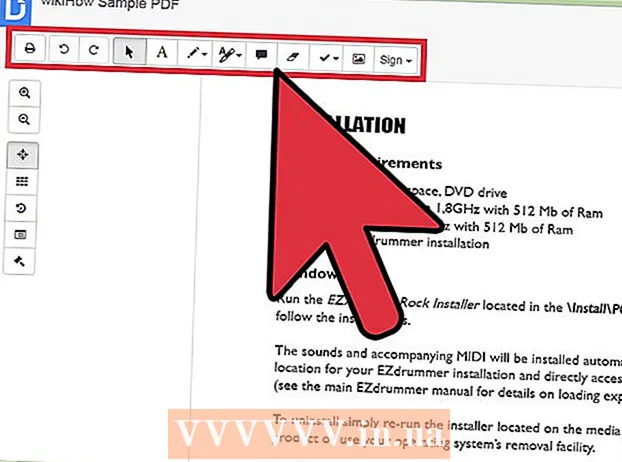
Innhold
- Å trå
- Metode 1 av 2: Konverter filen ved hjelp av Google Drive
- Metode 2 av 2: Bruke en PDF-redigeringsapp i Google Disk
Har du en PDF-fil med tekst du vil redigere? Du kan ikke redigere selve filen, men du kan bruke Google Drive til å trekke ut teksten fra PDF-filen og kopiere den til et vanlig dokument. Du kan deretter redigere dokumentet og lagre det i det filformatet du foretrekker. Du kan også bruke apper i Google Drive som lar deg legge til tekst, tegninger og kommentarer til et PDF-dokument.
Å trå
Metode 1 av 2: Konverter filen ved hjelp av Google Drive
 Logg deg på Google Disk. Du kan laste opp PDF-filene dine til Google Drive-kontoen din slik at du kan konvertere (konvertere) filene til redigerbar tekst. Dette går ikke alltid bra; noen pdf-filer er vedvarende. Uansett redigerer du ikke den originale PDF-filen på denne måten. I stedet oppretter Google Drive en egen Google Docs-fil som inneholder teksten kopiert fra PDF-filen.
Logg deg på Google Disk. Du kan laste opp PDF-filene dine til Google Drive-kontoen din slik at du kan konvertere (konvertere) filene til redigerbar tekst. Dette går ikke alltid bra; noen pdf-filer er vedvarende. Uansett redigerer du ikke den originale PDF-filen på denne måten. I stedet oppretter Google Drive en egen Google Docs-fil som inneholder teksten kopiert fra PDF-filen. - Du må gjøre dette på Google Drive-nettstedet. Du kan ikke konvertere filer på denne måten i Google Drive-appen på smarttelefonen eller nettbrettet.
 Last opp PDF-filen til Google Drive. Du kan gjøre dette på flere måter via Google Drive-nettstedet:
Last opp PDF-filen til Google Drive. Du kan gjøre dette på flere måter via Google Drive-nettstedet: - Klikk og dra PDF-filen til nettleserskjermen for å laste den opp direkte til Drive.
- I Google Disk klikker du "Ny" og deretter "Last opp filer". Deretter kan du finne og laste opp PDF-filen.
 Høyreklikk på filen du lastet opp. Når filen er lastet opp, høyreklikker du på den på Disk-skjermen.
Høyreklikk på filen du lastet opp. Når filen er lastet opp, høyreklikker du på den på Disk-skjermen.  Velg "Åpne med" → "Google Dokumenter". En ny fane åpnes, og Google Dokumenter begynner å konvertere filen. Dette kan ta en stund, spesielt hvis det er en stor PDF-fil.
Velg "Åpne med" → "Google Dokumenter". En ny fane åpnes, og Google Dokumenter begynner å konvertere filen. Dette kan ta en stund, spesielt hvis det er en stor PDF-fil.  Rediger den nye Google Docs-filen. Den nye Google Docs-filen din åpnes med all teksten Drive kunne trekke ut fra PDF-filen. Noen tegn kan vises feil, spesielt hvis skriften i PDF-filen er vanskelig å lese.
Rediger den nye Google Docs-filen. Den nye Google Docs-filen din åpnes med all teksten Drive kunne trekke ut fra PDF-filen. Noen tegn kan vises feil, spesielt hvis skriften i PDF-filen er vanskelig å lese. - I mange tilfeller klarer ikke Drive å konvertere PDF-filen til redigerbar tekst. Du vil da motta meldingen "Kan ikke konvertere dokument".
Metode 2 av 2: Bruke en PDF-redigeringsapp i Google Disk
 Klikk på "Min stasjon" øverst på Google Disk-skjermen. Du kan bruke en app som lar deg legge til innhold i PDF-filen og fjerne sider. Du kan ikke slette tekst i PDF-filen, men du kan legge til tekst, tegninger og kommentarer.
Klikk på "Min stasjon" øverst på Google Disk-skjermen. Du kan bruke en app som lar deg legge til innhold i PDF-filen og fjerne sider. Du kan ikke slette tekst i PDF-filen, men du kan legge til tekst, tegninger og kommentarer.  Velg "Mer" → "Koble til flere apper". Du vil da se alle appene du kan bruke i Google Disk.
Velg "Mer" → "Koble til flere apper". Du vil da se alle appene du kan bruke i Google Disk.  Søk etter "pdf-editor". Du vil nå se en liste over apper som lar deg redigere PDF-filer.
Søk etter "pdf-editor". Du vil nå se en liste over apper som lar deg redigere PDF-filer.  Finn en app som gjør det du vil. Gå gjennom resultatene og finn en app som kan gjøre endringene du trenger. Ingen av disse appene kan redigere teksten allerede i PDF-filen, men du kan legge til innhold med den.
Finn en app som gjør det du vil. Gå gjennom resultatene og finn en app som kan gjøre endringene du trenger. Ingen av disse appene kan redigere teksten allerede i PDF-filen, men du kan legge til innhold med den.  Klikk "Link" for å installere appen.
Klikk "Link" for å installere appen. Bekreft at du vil koble appen til kontoen din (hvis du blir bedt om det). Noen apper ber om tilgang til Google + -profilen din. Du blir deretter bedt om å bekrefte ditt samtykke.
Bekreft at du vil koble appen til kontoen din (hvis du blir bedt om det). Noen apper ber om tilgang til Google + -profilen din. Du blir deretter bedt om å bekrefte ditt samtykke.  Åpne PDF-filen i den nye appen din. Du kan åpne filen ved å dobbeltklikke på den i Google Disk. Hvis du har koblet flere apper for å åpne dokumenter, kan du høyreklikke på filen i stedet for å dobbeltklikke. Velg deretter "Åpne med" og velg din nye app.
Åpne PDF-filen i den nye appen din. Du kan åpne filen ved å dobbeltklikke på den i Google Disk. Hvis du har koblet flere apper for å åpne dokumenter, kan du høyreklikke på filen i stedet for å dobbeltklikke. Velg deretter "Åpne med" og velg din nye app.  Rediger filen. Verktøyene du kan bruke til å redigere filen, finner du øverst i dokumentet. Avhengig av hvilken app du har valgt, inkluderer disse alternativene for å legge til tekstfelt, legge til tegninger eller importere bilder. Du kan ikke redigere eksisterende tekst.
Rediger filen. Verktøyene du kan bruke til å redigere filen, finner du øverst i dokumentet. Avhengig av hvilken app du har valgt, inkluderer disse alternativene for å legge til tekstfelt, legge til tegninger eller importere bilder. Du kan ikke redigere eksisterende tekst.



